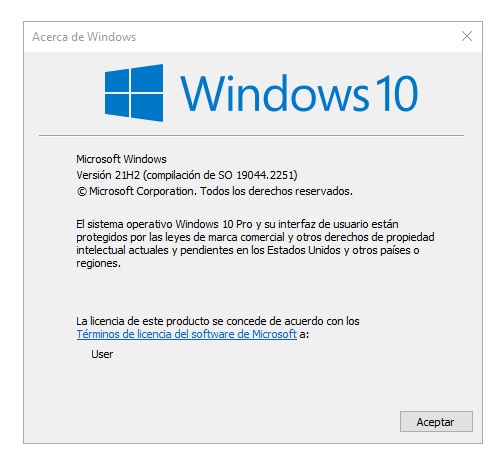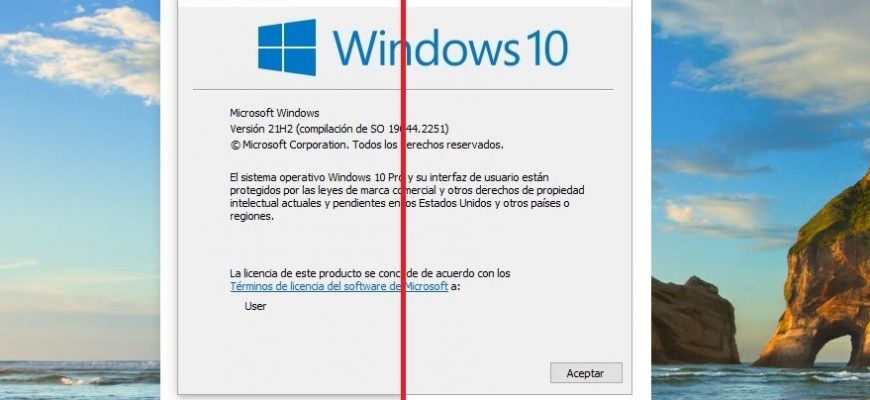En la interfaz del sistema operativo Windows 10 destaca, entre otras características, la sombra alrededor de las ventanas estándar y de diálogo. Si no le gusta este efecto, puede desactivarlo fácilmente siguiendo las instrucciones de este artículo.
En la siguiente captura de pantalla se muestra un ejemplo de visualización de la ventana y la sombra alrededor.
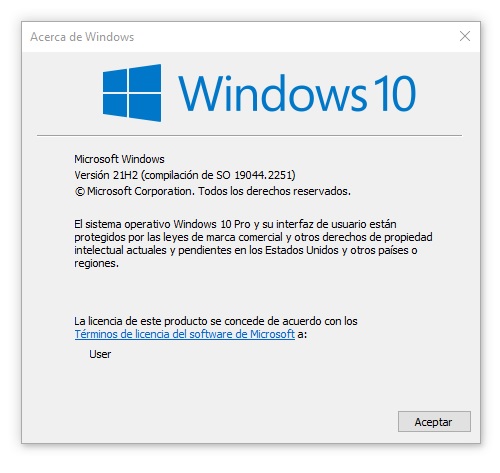
Para deshabilitar la visualización de las sombras de la ventana, presione la combinación de teclas Win+R. Esto abrirá la consola “Ejecutar” y en el espacio en blanco ingrese el comando siguiente (Puede usar las opciones copiar y pegar):
%windir%\\system32\\SystemPropertiesPerformance.exe
Una vez ingresado el comando, pulsar “Enter “o hacer clic en “Aceptar” para que se ejecute.
También puede ejecutar este comando desde el Símbolo de Sistema de Windows (CMD).
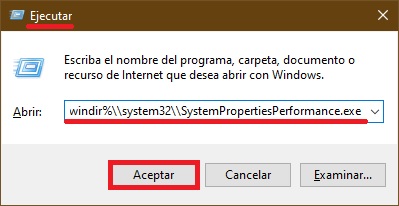
En la nueva ventana que se muestra, “Opciones de rendimiento” desmarque la casilla junto a “Mostrar sombras bajo las ventanas” y haga clic en Aceptar.
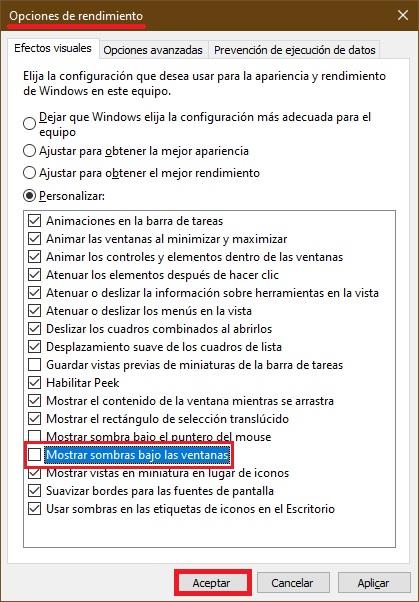
A partir de este momento no se mostrarán más las sombras de las ventanas y mejorará el rendimiento de su PC. Si lo desea, en “Opciones de rendimiento” también puede desactivar la sombra del puntero del mouse, las animaciones de las ventanas al minimizar o expandir y otros efectos de la interfaz gráfica.
Un ejemplo de una ventana sin sombra se puede observar en la siguiente captura de pantalla: